|

©
by Tshaka67
Dieses
Tut wurde mit PSP 9 geschrieben. Es dürfte aber keine Probleme
geben,
dieses auch mit anderen PSP-Versionen nachzuarbeiten.
Das
Copyright der Tuben und der Maske unterliegt den jeweiligen Künstlern.
Das Copyright
für das Tutorial liegt bei mir.
Du
benötigst:
1 Misted-Tube (Haupttube)
1 Misted-Tube - Augen
1 Misted-Tube (Hintergrund)
1 Misted-Tube (Deko)
oder
dieses Material
1
Maske - HIER
Speichere
die Maske in Deinen Maskenordner.
Filter:
Graphics Plus - Cross Shadow
Fun House - Centripedal Tile
1.
Öffne
das Material in PSP
Suche Dir zwei farblich passende Farben aus der Haupttube.
Ich habe hier als Vordergrundfarbe #bb9576
und als Hintergrundfarbe #593620
Öffne
ein neues Bild 600 x 400 Pixel - transparent
Fülle es mit der hellen Farbe
2.
Ebene
- Neue Rasterebene
Auswahl - Alles
Kopiere
die Hintergrundtube (Misted Waterfall-hecate)
Füge sie in die Auswahl ein
Auswahl aufheben
Bild - Vertikal spiegeln
Bild
- Größe ändern - auf 110 Prozent
Größe aller Ebenen anpassen - nicht angeharkt
Stelle
den Mischmodus dieser Ebene auf - Helligkeit (Legacy)
und die Transparenz auf 55 %
3.
Aktiviere
die unterste Ebene
Kopiere
nun die Augen-Tube (eyes)
und füge sie als neue Ebene in Dein Bild ein
Verschiebe sie an den oberen rechten Rand (siehe Vorschaubild)
Stelle den Mischmodus dieser Ebene ebenfalls auf - Helligkeit
(Legacy)
und die Transparenz auf 60 %
4.
Aktiviere
die oberste Ebene
Kopiere nun de Deko-Tube (egyptain-stone-plate)
und füge sie in Dein Bild ein
Verschiebe sie an den oberen linken Rand
Stelle den Mischmodus dieser Ebene wieder auf - Helligkeit
(Legacy)
und die Transparenz auf 25 %
5.
Ebene
- Neue Rasterebene
Fülle die neue Ebene mit der dunklen Farbe
Ebenen
- Maske laden/speichern - Maske aus Datei laden
Suche Dir nun die Maske "c-rahmen3"
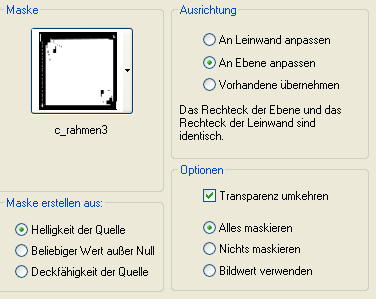
Fasse
die Maskenebene als Gruppe zusammen
6.
Wir
bleiben auf der Maskenebene
Gehe
auf - Effekte - 3D-Effekte - Aussparung - mit diesen Werten
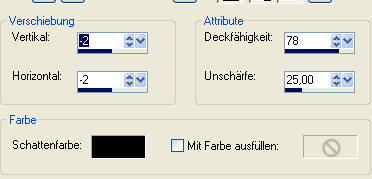
7.
Kopiere
nun die Haupttube (sassyillusions_hunk15)
und füge sie in Dein Bild ein
Bild
- Vertikal spiegeln
Verschiebe die Tube an den unteren Rand (siehe Vorschaubild)
und verschiebe die Ebene unter die Maskenebene
8.
Suche
Dir nun eine schöne Schrift und schreibe Deinen Text auf das
Bild.
Ich habe hier die Schrift "Euterpe" - Größe: 48,
Vordergrundfarbe aus,
Hintergrundfarbe eine Goldtextur gewählt und der Schrift einen
kleinen Schatten gegeben.
Setze
nun auch noch Dein Wasserzeichen
Fasse
alle Ebenen zusammen.
9.
Bild
- Rand hinzufügen - gleichmäßig
2 Pixel - dunkle Farbe
5
Pixel - helle Farbe
Markiere den Rand mit dem Zauberstab
Gehe auf - Effekte - Plugins - Graphics Plus - Cross Shadow -
mit den Standardwerten
Auswahl aufheben
2
Pixel - dunkle Farbe
10.
Bild
- Rand hinzufügen - gleichmäßig
25 Pixel - helle Farbe
Markiere den Rand mit dem Zauberstab
Gehe
auf - Effekte - Plugins - FunHouse - Centripedal Tile
Tile Size: 187
Force: 123
Auswahl
halten
11.
Effekte
- 3D-Effekte - Innenfase
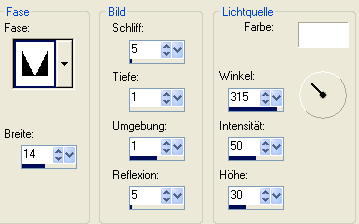
Auswahl
aufheben
12.
Bild
- Rand hinzufügen - gleichmäßig
2 Pixel - dunkle Farbe
5
Pixel - helle Farbe
Markiere den Rand mit dem Zauberstab
Gehe auf - Effekte - Plugins - Graphics Plus - Cross Shadow -
mit den Standardwerten
Auswahl aufheben
2
Pixel - dunkle Farbe
13.
Nun
hast Du es geschafft.
Speichere Dir das Bild nur noch als jpeg ab
Fertig
ist Dein Blend!
|